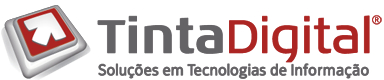Exemplos de Utilização
Clique na imagem abaixo para mais informações.

Exemplos da forma como poderá utilizar o Portal da Avaliação Imobiliária com os utilizadores de demonstração.
| Tarefa | Perfil de Utilizador
Portal Empresas |
|
|
Criação de Processo de Avaliação Imobiliária
- Após autenticar-se como Administrativo, clicar no link NEW no fundo da página à esquerda para aceder ao formulário de criação do processo de avaliação
- Na página do formulário, inserir os dados solicitados e criar em Clicar
- A freguesia, o concelho e o distrito são inseridos automaticamente após inserção do código postal.
- Os campos marcados com * são de preenchimento obrigatório
| Administrativo (acanossa) |
|
Alocação de um controller ao processo
- Após autenticar-se como controller, clicar no link da referência do processo de avaliação recentemente criado
- Em seguida, clicar no link Associar Controller
| Controller (bmadeira) |
|
Associar Avaliador
- Continuando autenticado com controller, clicar no link Associar Avaliador e seleccionar um dos avaliadores
|
Controller (bmadeira)
|
|
Aceitação do Processo pelo Avaliador
- Após autenticar-se como Avaliador, clicar no link para o processo de avaliação recentemente criado
- Os processos pendentes de aceitação têm um ícone específico no início da linha com a indicação "Aguarda Confirmação"
- Em seguida, clicar no link Aceitar
| Avaliador (asousa) |
|
Marcação da Vistoria
- Continuando autenticado com Avaliador, clicar no link Confirmar Data Vistoria e escolher a data/hora com a ajuda do calendário
| Avaliador (asousa) |
|
Confirmar a Realização da Vistoria
- Continuando autenticado com Avaliador, clicar no link Vistoria Efectuada
| Avaliador (asousa) |
|
Criar o Relatório de Vistoria
- Continuando autenticado como Avaliador, clicar no link Relatório de Vistoria
- Em seguida, seleccionar os documentos disponíveis e faça transferência dos mesmos para o Portal de Avaliação Imobiliária
| Avaliador (asousa) |
|
Finalizar o Relatório de Vistoria
- Continuando autenticado como Avaliador, clicar no link Finalizar Relatório Vistoria
| Avaliador (asousa) |
|
Aceitação para Facturação
- Após autenticação com controller ou administrativo, clicar no link para o processo de avaliação
- Em seguida, clicar no link Aceitar para facturação
- Inserir os dados solicitados e clicar em Guardar
| Controller (bmadeira) ou Administrativo (acanossa) |